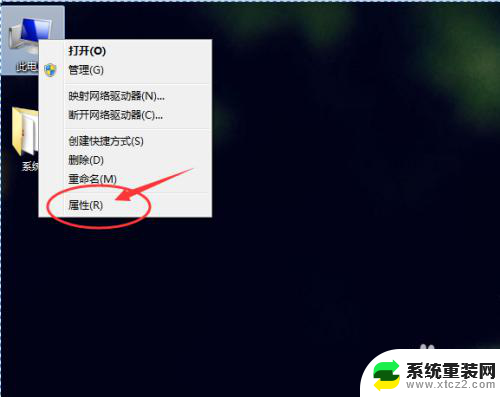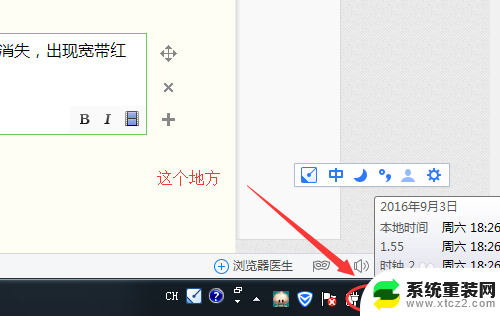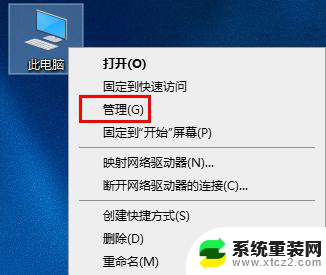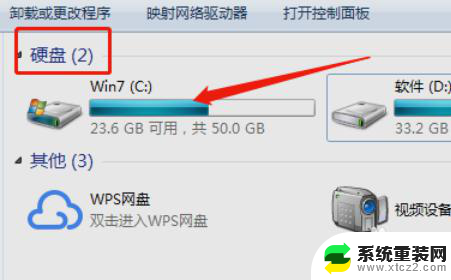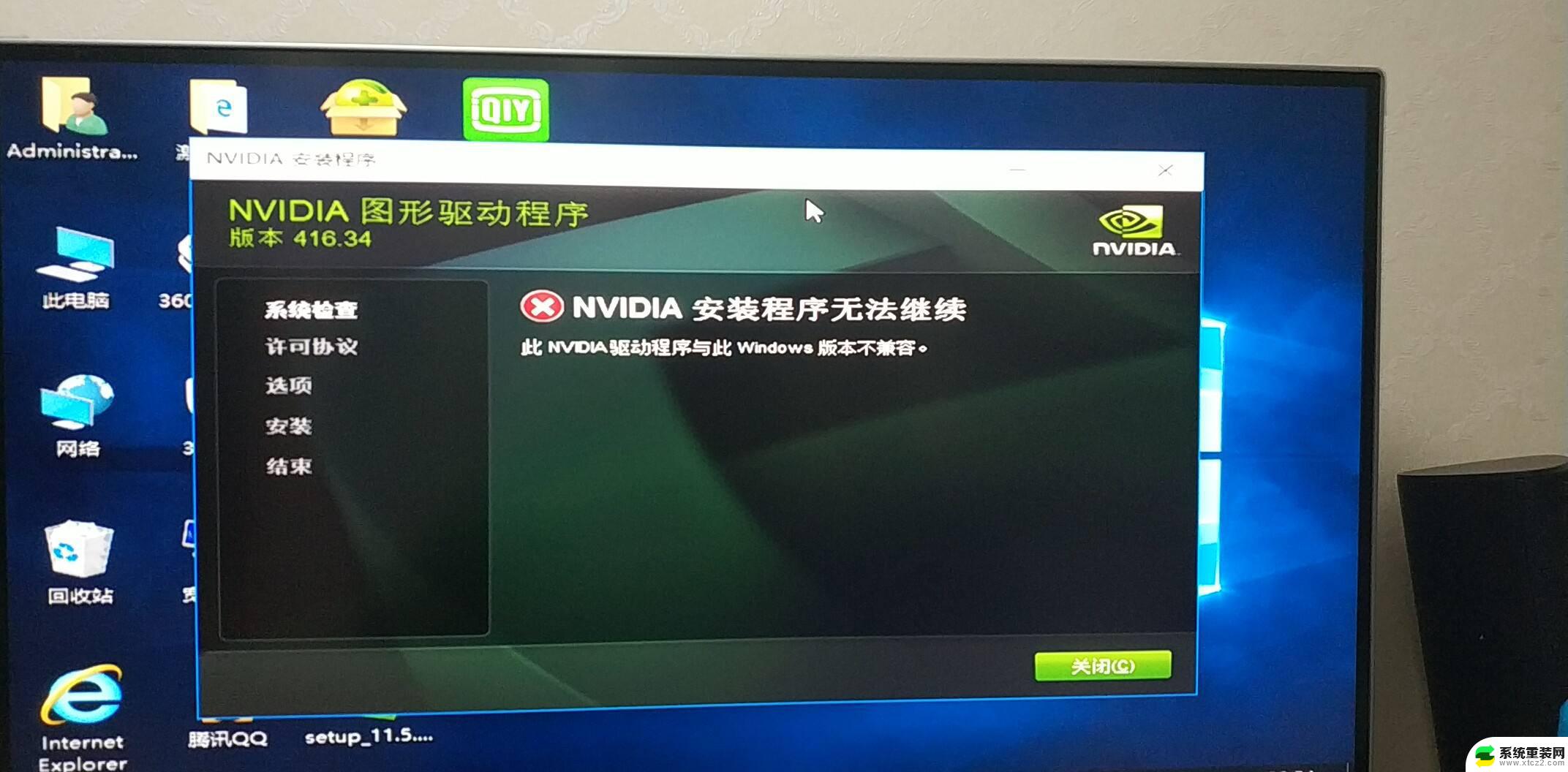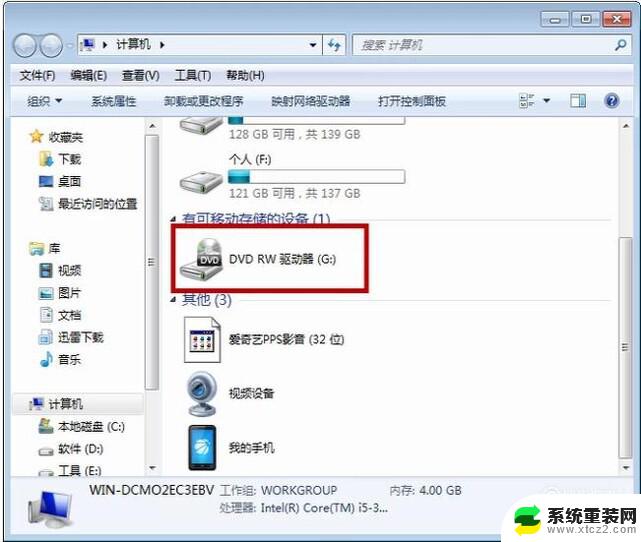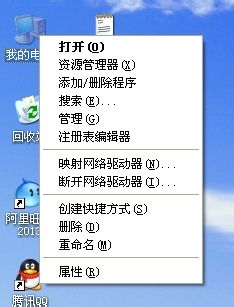笔记本电脑wifi驱动损坏 无线网卡驱动修复方法
更新时间:2023-12-24 09:02:29作者:xtyang
在现代社会中笔记本电脑已经成为人们生活和工作中不可或缺的工具,有时候我们可能会遇到一些问题,比如笔记本电脑的wifi驱动损坏了。无线网卡驱动的损坏会导致我们无法正常连接网络,给我们的工作和生活带来了很多不便。为了解决这个问题,我们需要学会一些无线网卡驱动修复的方法。在本文中我将为大家介绍一些简单有效的修复方法,帮助大家解决笔记本电脑wifi驱动损坏的问题。
具体步骤:
1、选择“此电脑”右击鼠标,选择“属性”,点击“设备管理器”,选中对应的无线网卡驱动右击,点击“更新驱动程序软件”;
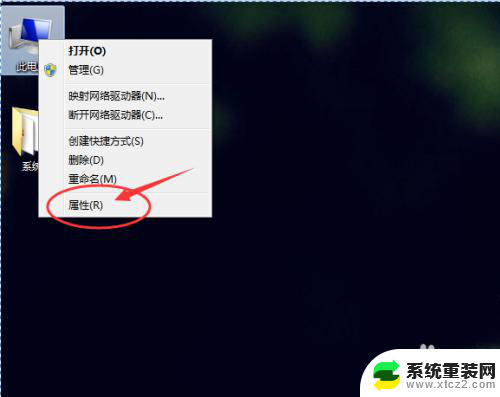
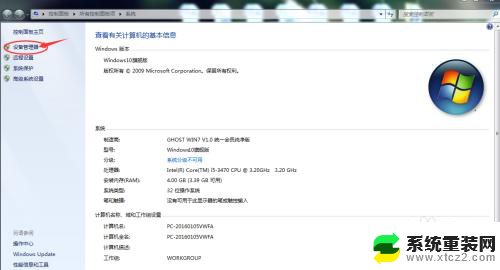
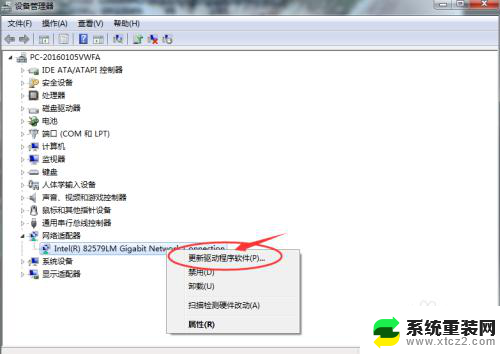
2、在弹出的新页面中点击“浏览计算机以查找驱动程序软件”;
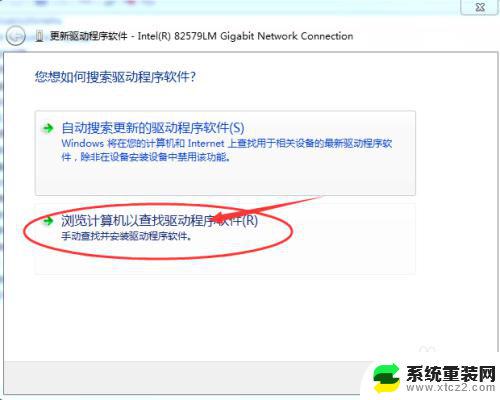
3、在新的界面中,选择“从计算机的设备驱动程序列表中选择”;
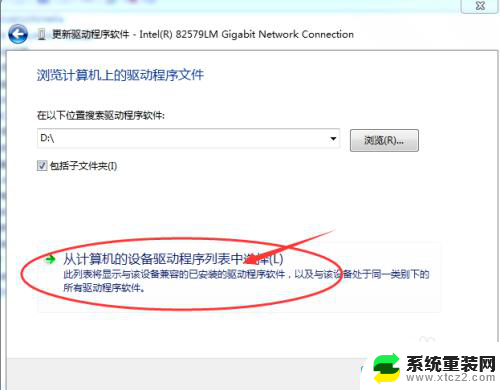
4、在弹出的“选择网络适配器”的界面中,“网络适配器”列表中选中对应的无线网卡。点击“下一步”按照提示操作,待系统自动安装完成即修复成功。
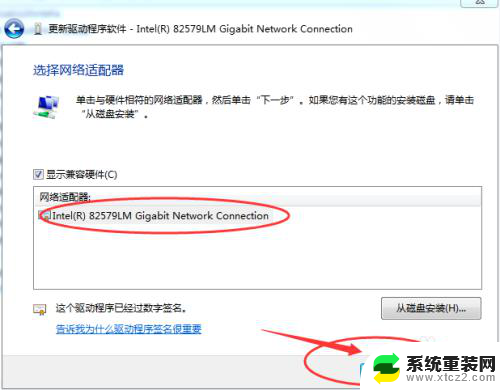
以上就是笔记本电脑Wi-Fi驱动损坏的全部内容,如果你遇到相同问题,可以参考本文中介绍的步骤来进行修复,希望对大家有所帮助。